- Tác giả Lauren Nevill [email protected].
- Public 2023-12-16 18:57.
- Sửa đổi lần cuối 2025-01-23 15:28.
Skype được thiết kế không chỉ để liên lạc giữa những người dùng mà còn để tổ chức một dịch vụ hỗ trợ chính thức trên trang web của bạn. Nhờ các widget, người dùng sẽ có thể liên hệ với nhân viên để giải quyết vấn đề của họ thông qua tin nhắn, cuộc gọi video hoặc liên lạc thoại.
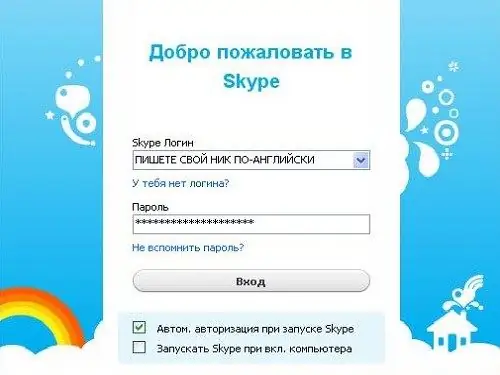
Cần thiết
- - đăng ký trong hệ thống Skype;
- - Chương trình SAM.
Hướng dẫn
Bước 1
Đăng ký trên trang web chính thức của Skype. Một bức thư sẽ được gửi đến địa chỉ email được chỉ định, địa chỉ này sẽ cần được xác nhận bằng một mã duy nhất đặc biệt. Sau khi hoàn thành các bước này, bạn cần đăng nhập. Để thực hiện việc này, hãy nhập dữ liệu cá nhân của người dùng vào trường thích hợp.
Bước 2
Đi tới trang Tạo nút Skype cho chính bạn. Do đó, bạn sẽ có thể chọn biểu tượng mình thích, biểu tượng này sau này sẽ được đăng trên trang web. Nó sẽ không còn có thể thay đổi nó trong tương lai.
Bước 3
Xác định trạng thái trực tuyến mà tất cả người dùng trang web sẽ thấy trong tương lai. Làm thế nào khách hàng có thể liên hệ với ban quản trị phụ thuộc vào điều này. Có hai tùy chọn để lựa chọn: tin nhắn SMS hoặc liên lạc bằng giọng nói.
Bước 4
Nếu cần, bạn có thể cài đặt máy trả lời tự động. Để thực hiện việc này, bạn cần tải xuống chương trình SAM trên trang web Skype, chương trình này được cung cấp miễn phí cho người dùng. Sau khi hoàn thành các bước này, bạn cần chọn ngôn ngữ giao diện trong phần cài đặt và tải xuống tệp âm thanh.
Bước 5
Tạo lời chào bằng giọng nói bằng bất kỳ phần mềm ghi âm nào được cài đặt trên máy tính của bạn. Tiếp theo, trong cài đặt âm thanh, bạn phải chọn định dạng tệp. Nếu bạn giữ nguyên trường này, lời chào sẽ được phát tự động bằng tiếng Anh.
Bước 6
Cung cấp thông tin bổ sung cho tiện ích. Có thể thay đổi kích thước, phông chữ hoặc nền của chức năng đã chọn. Trong tương lai, biểu mẫu đã hoàn thành sẽ không có sẵn để chỉnh sửa. Nếu cần, bạn có thể tạo biểu tượng mới bất kỳ lúc nào.
Bước 7
Sau một thời gian, một mã nhúng đặc biệt sẽ xuất hiện. Nó phải được sao chép và đặt trên trang web của bạn khi cần thiết. Kết quả là, chức năng sẽ hoạt động sau khi lưu các thay đổi trên trang.






